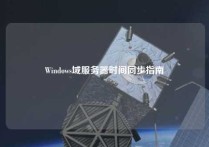以Windows从NTP服务器同步时间为中心的方法
本文将以以Windows从NTP服务器同步时间为中心的方法为主题,探讨计算机系统时间同步的方法。在当今互联网时代,计算机系统时间同步的重要性越来越受到广泛关注。本文将从四个方面对时间同步的方法做详细阐述,包括NTP协议介绍、NTP服务器搭建方法、Windows系统时间同步方法、以及常见问题及解决方法。
1、NTP协议介绍
NTP(Network Time Protocol),网络时间协议,是用来同步网络计算机时间的一种协议,它能够精确地同步互联网上的各个计算机的时间。NTP运行在UDP之上,使用标准的端口号是123。
ntp协议分为三种:客户端、服务端、对等端。其中服务端是指提供时间同步服务的计算机,也叫做NTP服务器。对等端是指两台计算机互为时间服务器,起到相互同步作用。客户端是指需要同步时间的计算机。
NTP协议通过分层的方式来提高时间同步的准确性。NTP的分层结构由若干台NTP服务器构成,它们通过参考时钟的方式同步运行状态。一个“上游”NTP服务器通过与参考时钟的同步,得到更准确的时间信息,之后将准确的时间信息提供给下级的NTP服务器,最终下传到普通客户机。这样,客户机通过NTP协议同步到网络 UTC 时间。NTP无需其他硬件设备支持,能够应用于任何操作系统平台。
2、NTP服务器搭建方法
搭建NTP服务器需要一台联网的计算机、时间校准工具(如钟表或GPS接收器)以及NTP服务程序。这里我们以Linux操作系统为例,为您介绍NTP服务器的搭建方法。步骤一:安装NTP
在Linux系统中,NTP服务程序的包名为ntp,通过命令sudo apt-get install ntp安装即可。
步骤二:编辑NTP配置文件
NTP的配置文件为/etc/ntp.conf,根据需要对其进行编辑。可以添加上游 NTP 服务器、授权使用本机做为下游服务器等。
步骤三:启动NTP服务
输入命令 sudo /etc/init.d/ntp start ,启动NTP服务。
3、Windows系统时间同步方法
Windows系统内置了时间同步功能,它可以自动从Internet上的NTP服务器定期同步时间。以下将介绍在Windows系统中如何进行NTP时间同步。步骤一:打开“日期和时间”设置
在Windows任务栏中,点击右键打开“日期和时间”设置,然后选择“调整日期/时间”。
步骤二:选择“Internet时间”选项卡
在“日期和时间”设置窗口中,选择“Internet 时间”选项卡,点击“更改设置”按钮。
步骤三:选择“自动从Internet 时间服务器同步时间”选项
在“Internet 时间设置”窗口中,勾选“自动从Internet 时间服务器同步时间”选项,然后选择一个合适的NTP服务器进行时间同步。
4、常见问题及解决方法
问题一:系统时间不准确解决方法:首先需要检查是否已经开启NTP时间同步功能,如果开启了还是不准确,需要升级NTP服务程序或更换NTP服务器。
问题二:NTP服务无法启动
解决方法:需要检查NTP服务程序是否安装,如已经安装则检查NTP配置文件是否正确编辑。
问题三:系统时间跨度过大
解决方法:需要停止NTP服务,然后手动对系统时钟进行调整,再启动NTP服务同步时间。
总结:
综上所述,NTP协议是一种有效的时间同步协议,能够实现精确的时间同步。NTP服务器的搭建和配置相对简单,可以通过Linux系统进行搭建。Windows系统内置了时间同步功能,可以自动从Internet上的NTP服务器定期同步时间。在使用NTP协议进行时间同步时,常见问题包括系统时间不准确、NTP服务无法启动、系统时间跨度过大等。针对这些问题,需要根据具体情况进行解决。
本文皆由ntptimeserver.com作者独自创作为原创,如有侵权请联系我们,转载请注明出处!